ラズベリーパイをVNCを利用してMacのディスプレイに表示させる方法

スポンサーリンク
ラズベリーパイをわざわざHDMIケーブルでモニターに接続するのは面倒ですよね。
できればモニターを使用しないでラズベリーパイを操作したい。そう思うことがあるかと存じます。
スポンサーリンク
そこで今回は、ラズベリーパイをVNCを利用してMacのディスプレイに表示させる方法をご紹介します。
VNCとは
VNCとは、Virtual Network Computingの略で、手元のマシン(Mac)からリモートマシン(ラズパイ)を操作することができるようになります。
ラズベリーパイにVNCをインストール
まず、ラズベリーパイでVNCを利用できるそうにするため、TightVNCサーバーをインストールします。
ラズベリーパイのターミナルを起動し、以下のコマンドを実行します。
sudo apt-get update sudo apt-get upgrade sudo apt-get install tightvncserver
インストール完了後、以下のコマンドを実行し、TightVNCサーバーを起動します。
tightvncserver
※ 何回かパスワードを要求されるので、パスワードを決めます。
(後にMacから接続するときに必要となるパスワードです)
ラズベリーパイのIPアドレスを確認する
MacからラズベリーパイにVNC接続するために、ラズベリーパイのIPアドレスを確認します。
以下のコマンドを実行します。
sudo ifconfig
すると、ラズベリーパイのMACアドレスやIPアドレスなどの情報が一覧されます。
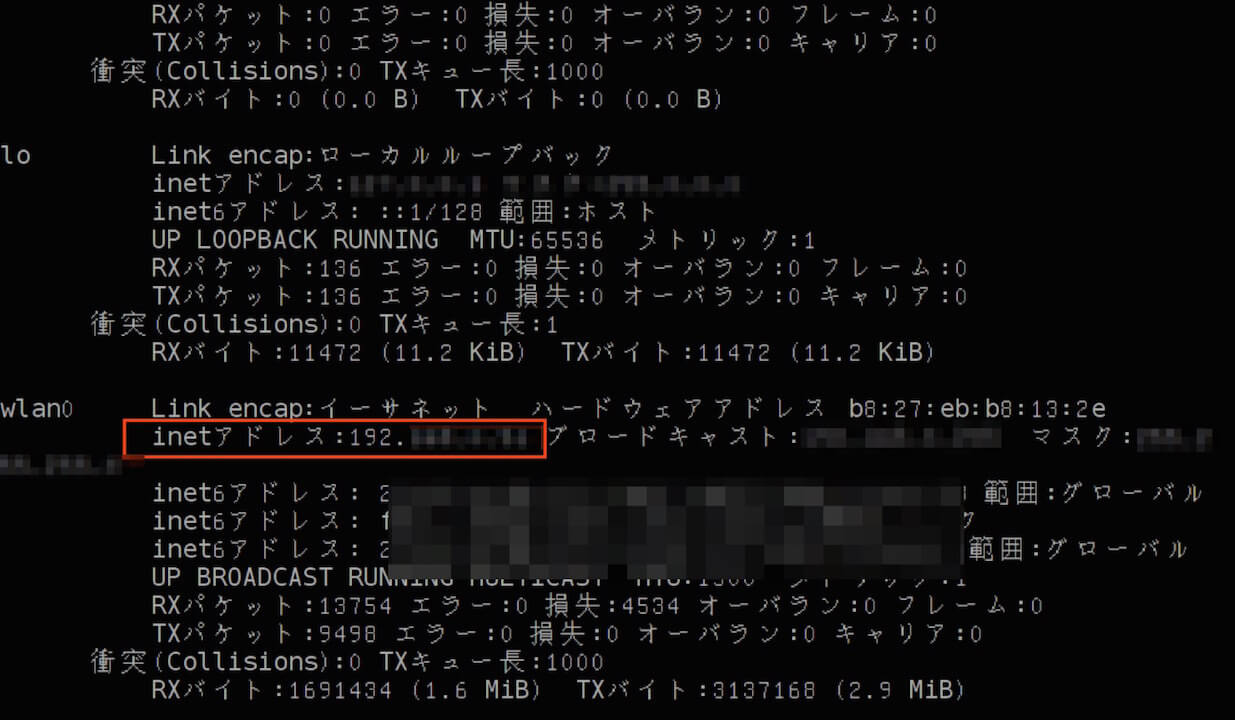
Wlan0のinetアドレスがMacからラズベリーパイにVNC接続するために必要なIPアドレスです。
ラズベリーパイでVNC接続を受け付けるポートを確認
ラズベリーパイでVNC接続を受け付けるポートが生きているか以下のコマンドを実行して確認します。
netstat -nlt
5901のポートがListenとなっていれば正常です。
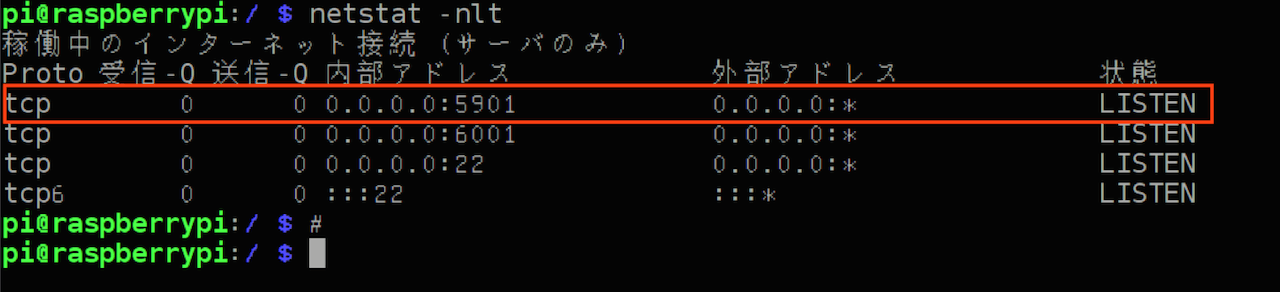
よって、Mac側から接続するアドレスは、192.inetアドレス:5901となります。
MacからラズベリーパイにVNC接続する
では、MacからラズベリーパイにVNC接続してみましょう。
Macのデスクトップ画面でCommand + Kを押して”サーバーへ接続”を表示させます。
サーバアドレスを入力するウィンドウに以下のようにラズベリーパイにVNC接続するアドレスを入力し、接続をクリックします。
vnc://192.168.1.8:5901 (例)
すると、パスワードの要求があるので、TightVNCサーバーのインストール時に設定したパスワードを入力します。

ラズベリーパイの画面が無事に表示されれば完了です。
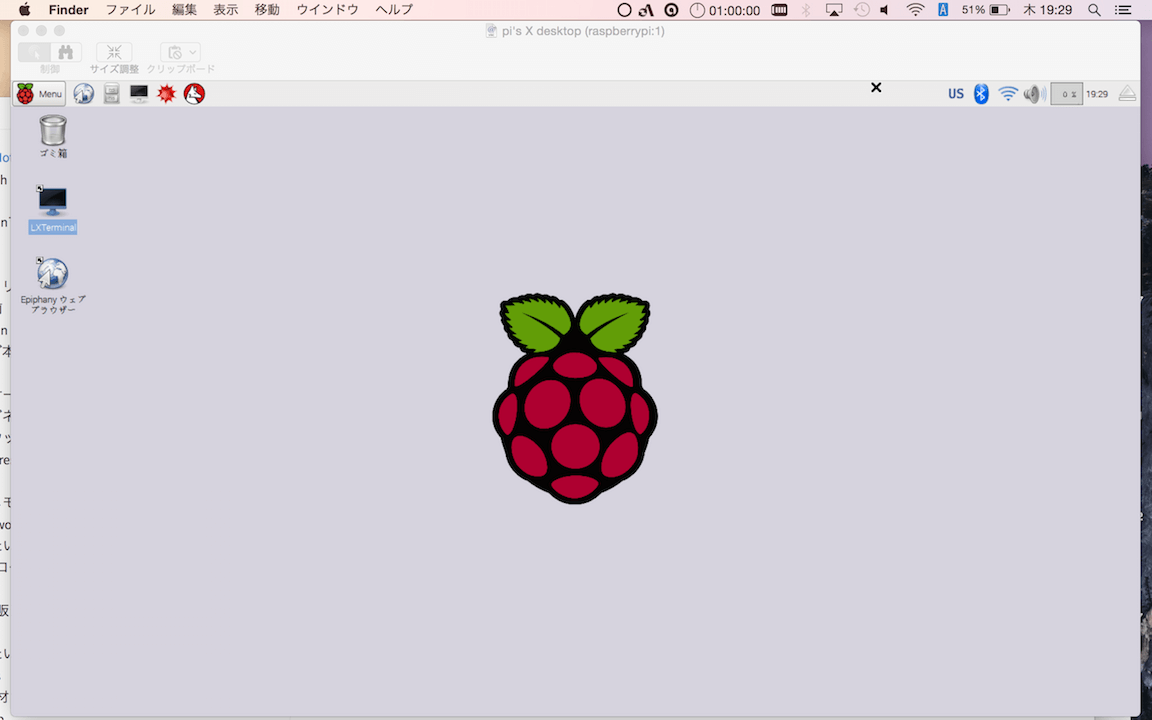
ラズベリーパイのVNCを自動起動させる
ラズベリーパイを起動する度に、TightVNCサーバーを起動させるのは面倒です。
なので、ラズベリーパイの起動時に自動でTightVNCサーバーが自動起動するように設定してしまいましょう。
起動時実行用のスクリプトファイルを作成するため、ターミナルで以下のコマンドを実行します。
sudo su
次にスクリプトファイルの作成場所である /etc/init.d/ にカレントディレクトリを移動させるため、以下のコマンド実行します。
cd /etc/init.d/
そして、nanoエディタを利用して新規ファイルを作成するため、以下のコマンドを実行します。
nano vncboot
ファイル内に以下のコードをコピペし、control + Oでセーブし、control + Xで閉じます。
### BEGIN INIT INFO
# Provides: vncboot
# Required-Start: $remote_fs $syslog
# Required-Stop: $remote_fs $syslog
# Default-Start: 2 3 4 5
# Default-Stop: 0 1 6
# Short-Description: Start VNC Server at boot time
# Description: Start VNC Server at boot time.
### END INIT INFO
#! /bin/sh
# /etc/init.d/vncboot
USER=pi
HOME=/home/pi
export USER HOME
case "$1" in
start)
echo "Starting VNC Server"
#Insert your favoured settings for a VNC session
su - pi -c "/usr/bin/vncserver :0 -geometry 1280x800 -depth 16 -pixelformat rgb565"
;;
stop)
echo "Stopping VNC Server"
/usr/bin/vncserver -kill :0
;;
*)
echo "Usage: /etc/init.d/vncboot {start|stop}"
exit 1
;;
esac
exit 0
最後に以下のコマンドを実行し、アクセス権限を書き換えて完了です。
chmod 755 vncboot
これでラズベリーパイ起動時にVNCが自動起動されます。ラズベリーパイを再起動してMacからVNC接続してみましょう。
まとめ
VNCを利用すると、ラズベリーパイをMacのディスプレイで操作することができるようになります。
モニターが必要なくなるので、ラズベリーパイの配線は電源のみとなります。
プログラミングするのも非常に楽になるので、ぜひともお試しください。
ご観覧ありがとうございました!
スポンサーリンク
